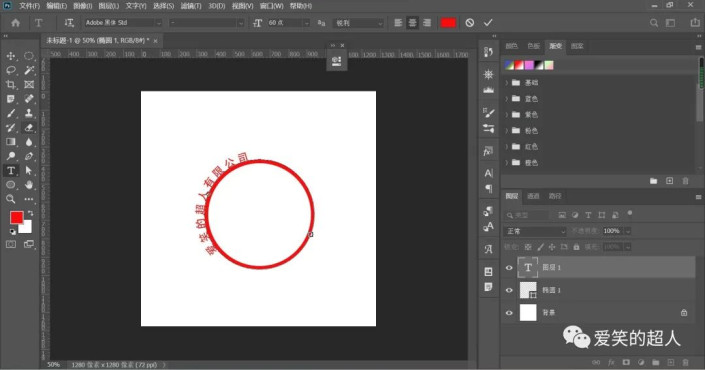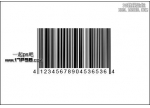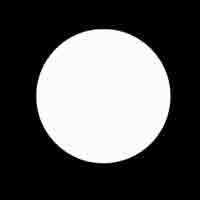印章制作,一键解锁个性印章
来源:公众号
作者:爱笑的超人
学习:13407人次
很多同学都觉得做印章特别厉害,因为大家都觉得做印章是一个手艺活,很难做。以前在上中学的时候,有的同学就用橡皮做了个印章,就被大家夸赞了好久!不过如今会了PS,我们就可以实现人人都可以做印章了,是不是已经迫不及待去试试了,动手操练起来吧。
效果图:

操作步骤:
步骤一
首先先新建一个文档,然后选择椭圆工具,按住shift键在画布上画一个正圆。选择不填充,描边选择深红色或者红色都可以,大小17个像素。
步骤二
现在我们选择文字工具,将鼠标放到圆形的边上,当鼠标变成波浪线的形状时,我们右键点一下,输入文字。
步骤三
接下来我们回到路径面板,点击一下旁边的空白处,不要选中这个文字路径,因为下一步我们要执行自由变换,如果选中文字路径,首先变换的是路径,而不是我们刚才输入的文字。
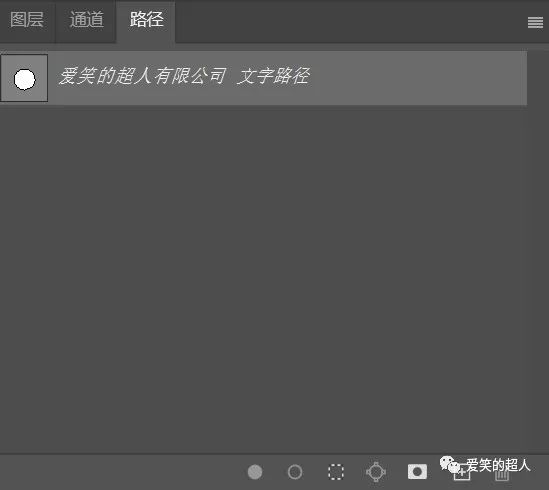
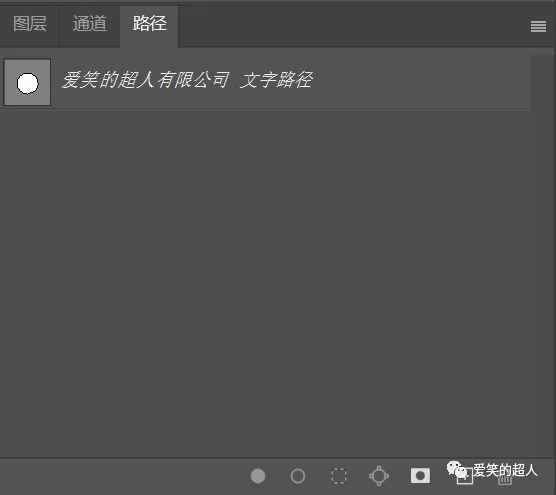
学习 · 提示
相关教程
关注大神微博加入>>
网友求助,请回答!
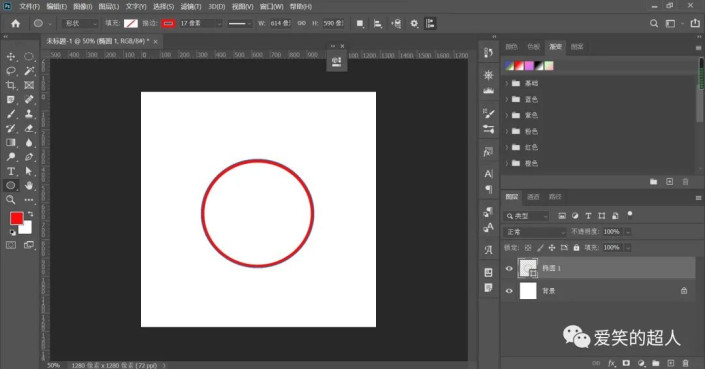 想学更多请访问www.16xx8.com
想学更多请访问www.16xx8.com